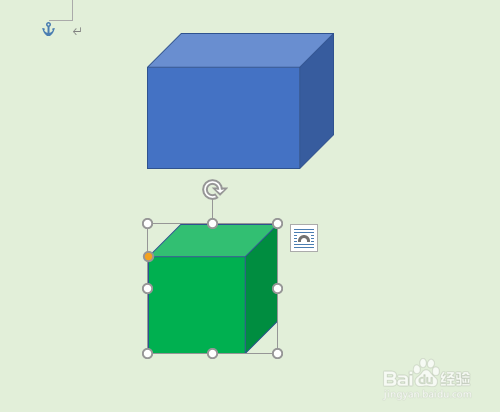1、双击或右击打开桌面上的Word2016软件。
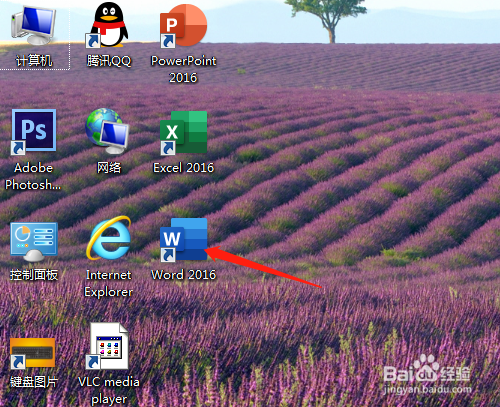
2、窗口中单击空白文档,新建文档。
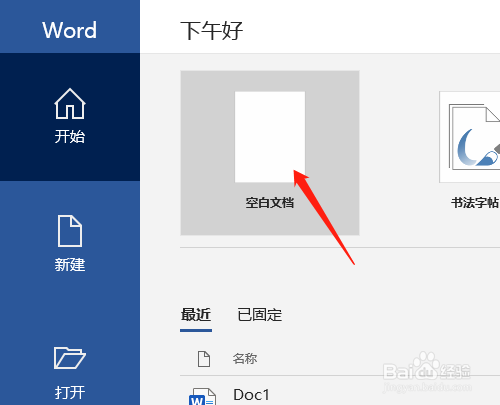
3、单击选插入→形状→立方体。
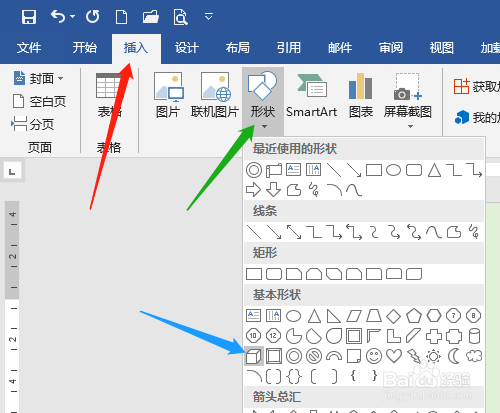
4、拖动鼠标绘制出立方体图形。
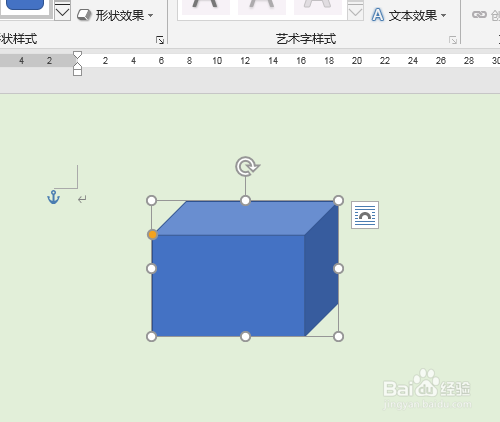
5、单击左上角插入形状中立方体,按Shift键不放松绘制出正方体。

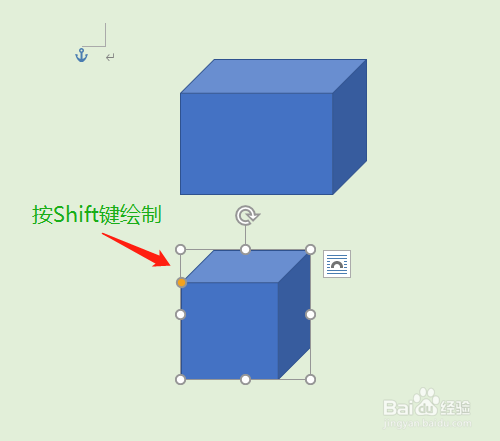
6、在正方体中右击选填充,选其他颜色。

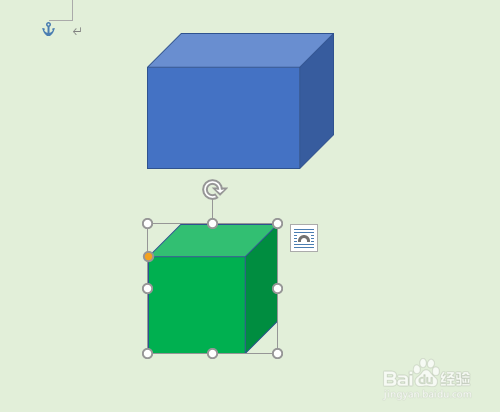
时间:2024-10-13 04:47:01
1、双击或右击打开桌面上的Word2016软件。
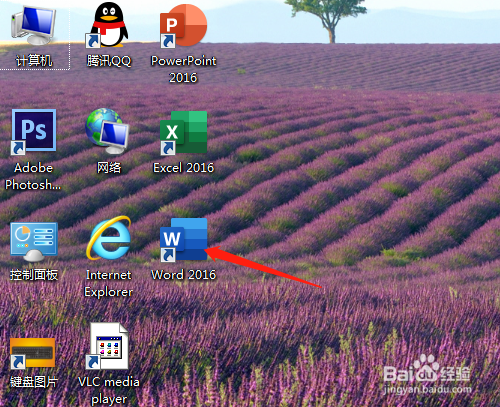
2、窗口中单击空白文档,新建文档。
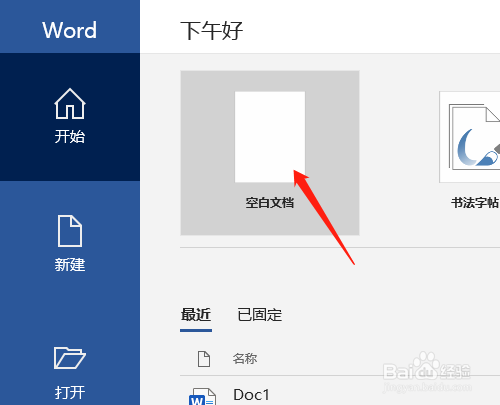
3、单击选插入→形状→立方体。
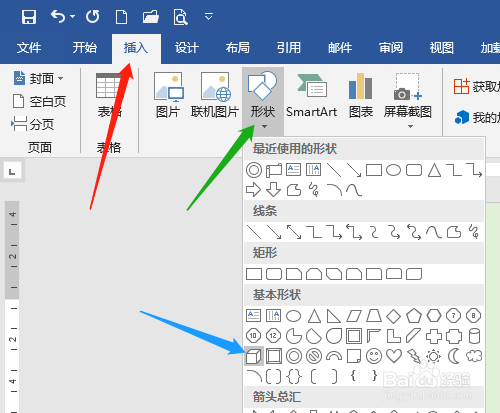
4、拖动鼠标绘制出立方体图形。
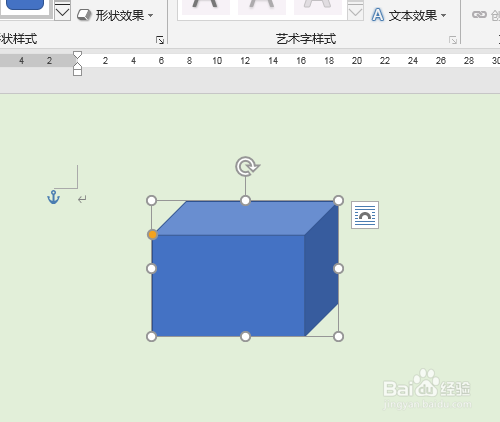
5、单击左上角插入形状中立方体,按Shift键不放松绘制出正方体。

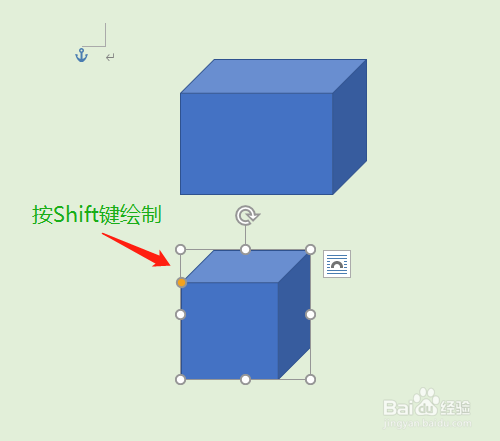
6、在正方体中右击选填充,选其他颜色。